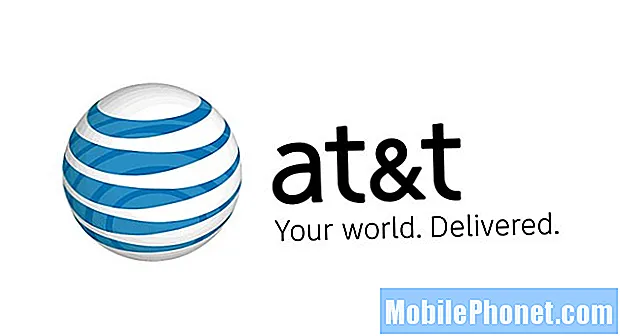Innehåll
IOS 8 släpptes förra månaden med en mängd nya funktioner, men en funktion som förblir oförändrad från iOS 7 är den ökända parallax-effekten.
Parallax-effekten introducerades först i iOS 7 och var en ny funktion som också går till iOS 8. Det ger i huvudsak din iPhone eller iPad hemskärm en snygg 3D-look, så när du flyttar din enhet runt i handen medan du håller ditt huvud fortfarande ser det ut som om du tittar "runt" på appikonen på tapeten, nästan som om du tittar genom ett fönster ut på världen iOS 8.
Funktionen är dock inte mer än gyroskopet och accelerometern tillsammans för att skapa illusionen att du tittar genom ett 3D-fönster, och medan det kan vara imponerande för vissa användare, kommer de flesta användare att förlora wow-faktorn på några få dagar.
Dessutom kan vissa användare med allvarlig rörelsesjukdom tycka att deras mage lite lurar när de ser parallaxeffekten i åtgärd, och det hjälper inte att iOS 8 är full av alla slags animationer som också kan utlösa rörelsesjuka.
På grund av detta är det troligtvis bäst för många användare att inaktivera parallax-effekten i IOS 8. Dessutom ökar det sannolikt processornas resurser, vilket minskar batteriets livslängd, men den goda nyheten är att du enkelt kan inaktivera funktionen.
Stäng av Parallax Effekt
Även om det är lätt att stänga av, är det faktiskt extremt svårt att hitta i inställningarna om du letar efter "parallaxeffekt", eftersom du inte hittar den någonstans i inställningsappen.
För att stänga av parallell effekten, navigera helt enkelt till Inställningar> Allmänt> Tillgänglighet> Minska rörelse.

Om du trycker på Reduce Motion öppnas en annan skärm med en växelströmbrytare. Som standard kommer växelströmbrytaren att bli gråtonad. Tryck bara på strömbrytaren för att slå på Reduce Motion, så att du vrider växelströmbrytaren grön och stänger av parallell effekten.
Det är definitivt svårt att få till om du inte vet vad du letar efter, och så konstigt som det kan tyckas är inställningen inte under "Parallax Effect" utan snarare "Reduce Motion", vilket inte är riktigt frasen du letar efter om du söker efter orden "parallell effekt".
Under alla omständigheter, när du har hittat inställningen, kan du slå på den och du kommer inte längre se din startsida flytta runt framför dig. Vidare inaktiverar Reduce Motion också appikonen från att flyga in när du låser upp enheten, liksom när du växlar mellan appar. I stället kommer rörelsen att reduceras till enkla bleknar in och ut.
Andra tillgänglighetsfunktioner
Om du stänger av parallell effekt måste du gå in i tillgänglighetsfunktionerna, men när du är där kan det vara värt att kolla in några av de andra tillgänglighetsfunktionerna som du kan aktivera, även om du inte är handikappad på något sätt.

- Zoom: Även om du kan se bra, är smarttelefon skärmar fortfarande små, och ibland kan text eller bilder vara svåra att läsa. Du kan aktivera zoomalternativ här.
- Invertera färger: Detta kommer att invertera färgerna på iOS, och eftersom alla menyer är vita, ger detta ett bra "nattläge" när du använder iOS 7, vilket ger ett svart tema istället.
- Gråskale: Den här funktionen gör hela skärmen svart och vit och blir av med alla färger, vilket i huvudsak ger dig bättre batterilivslängd.
- Tal: Den här menyn har en funktion som heter "Speak Selection", som kan läsa högt vilken text du väljer. Perfekt för att läsa högt förekommande artiklar medan du gör några sysslor.
- Större text: Det kan vara trevligt att ha större text på iPhone. Även om din syn är bra är större text alltid lättare i ögonen.
- På / Av-etiketter: Den här funktionen lägger till I / O-bokstäverna för växlingsknappar, vilket ger en snygg UI-estetik till iOS 8.
- LED-blixt för varningar: En sak som Android-användare älskar är LED-meddelanden, och iPhone-användare kan aktivera dessa i iOS 8.
- Telefonstörningsavbrott: Den här funktionen minskar omgivande ljud medan du är på ett telefonsamtal så att du kan höra den andra personen tydligare.
- Textning och textning: Undertexter är inte bara för personer som hörs av hörsel. Du kan aktivera dem här och få dem att dyka upp i videor när de är tillgängliga.
- Guidad åtkomst: Den här funktionen kan begränsa din iPhone till bara en app, liksom inaktivera delar av skärmen eller stänga av någon av hårdvaruknapparna. Detta gör det bra om du någonsin överlämnar din enhet till en vän eller ett barn.
- AssistiveTouch: Det här är tänkt att hjälpa personer som har problem att navigera med pekskärmen, men det kan också användas för att skapa en egen uppsättning anpassade gester.
- Hemmaklick Hastighet: Du kan ändra hastigheten där du dubbelklickar på knappen Hem för att passa dina behov.